| Name |
Filtert Geräte nach dem erkannten Gerätenamen. Ein ermittelter Gerätename
kann beispielsweise die IP-Adresse oder den Hostnamen enthalten. |
| MAC-Adresse |
Filtert Geräte nach der MAC-Adresse des Gerät. |
| IP Adresse |
Filtert Geräte nach IP-Adresse in den Blockformaten IPv4, IPv6 oder CIDR. |
| Standort |
Filtert Geräte, die einer verbundenen Standort zugeordnet sind.
Nur für die Konsole.
|
| Zeit für Entdeckungsreisen |
Filtert Geräte, die vom ExtraHop-System innerhalb des angegebenen
Zeitintervalls automatisch erkannt werden. Weitere Informationen finden Sie unter Erstellen Sie eine Gerätegruppe basierend auf der Erkennungszeit. |
| Analyseebene |
Filtert Geräte nach Analyseebene, die bestimmt, welche Daten und Metriken für ein Gerät
erfasst werden. Sie können keine dynamische Gerätegruppe für Geräte erstellen, die nach Analyseebene
gefiltert sind.
|
| Modell |
Filtert Geräte nach Marke und Modellname. Die folgenden Tipps können Ihnen helfen, das gewünschte
Gerätemodell zu finden:
- Wählen Sie den Operator für exakte Übereinstimmung (=), um eine Dropdownliste der vorhandenen Modelle und
Modellsätze anzuzeigen.
- Wählen Sie den Exact-Match-Operator (=) und wählen Sie dann Maßgeschneiderte Modelle
um alle Geräte zu filtern, die einem benutzerdefinierten Modellsatz zugewiesen sind.
|
| Aktivität |
Filtert Geräte nach Protokollaktivität, die dem Gerät zugeordnet ist. Wenn Sie beispielsweise HTTP-Server
auswählen, werden Geräte mit HTTP-Server-Metriken und jedes andere Gerät zurückgegeben, dessen
Geräterolle auf HTTP-Server festgelegt ist. Filtert auch Geräte, die eine externe
Verbindung akzeptiert oder initiiert haben, sodass Sie feststellen können, ob Geräte verdächtige Aktivitäten ausführen.
|
| Cloud-Konto |
Filtert Geräte nach dem Cloud-Dienstkonto, das dem Gerät zugeordnet ist. |
| Cloud-Instanz-ID |
Filtert Geräte nach der Cloud-Instanz-ID, die dem Gerät zugeordnet ist. |
| Cloud-Instanztyp |
Filtert Geräte nach dem Cloud-Instanztyp, der dem Gerät zugeordnet ist. |
| Hoher Wert |
Filtert Geräte, die als hoher Wert eingestuft werden, weil sie
Authentifizierungsdienste bereitstellen, wichtige Dienste in Ihrem Netzwerk unterstützen oder die vom Benutzer als
hochwertig eingestuft wurden. |
| Derzeit aktiv |
Filtert Geräte nach Aktivitäten, die in den letzten 30 Minuten auf einem Gerät beobachtet wurden. |
| Netzwerk-Lokalitätstyp |
Filtert Geräte nach allen internen oder externen Netzwerkstandorten. |
| Name der Netzwerklokalität |
Filtert Geräte nach dem Namen der Netzwerklokalität. |
| Rolle |
Filtert Geräte nach der zugewiesenen Geräterolle wie Gateway, Firewall, Load Balancer
und DNS-Server. |
| Software |
Filtert Geräte nach der auf dem Gerät erkannten Betriebssystemsoftware. |
| Subnetz |
Filtert Geräte nach dem Subnetz, das dem Gerät zugeordnet ist. |
| Schlagwort |
Filtert Geräte nach benutzerdefinierten Geräte-Tags. |
| Verkäufer |
Filtert Geräte nach dem Namen des Geräteherstellers, der durch die OUI-Suche (Organizationally
Unique Identifier) ermittelt wurde. |
| Virtuelle private Cloud |
Filtert Geräte nach der VPC, die dem Gerät zugeordnet ist. |
| VLAN |
Filtert Geräte nach dem Geräte-VLAN-Tag. VLAN-Informationen werden aus VLAN-Tags extrahiert,
wenn der Datenverkehrsspiegelungsprozess sie auf dem Spiegelport beibehält. Nur verfügbar, wenn
devices_accross_vlans Einstellung ist gesetzt auf False in der
laufenden Konfigurationsdatei.
|
| CDP-Name |
Filtert Geräte nach dem CDP-Namen, der dem Gerät zugewiesen ist. |
| Name der Cloud-Instanz |
Filtert Geräte nach dem Cloud-Instanznamen, der dem Gerät zugewiesen ist. |
| Benutzerdefinierter Name |
Filtert Geräte nach dem benutzerdefinierten Namen, der dem Gerät zugewiesen wurde. |
| DHCP-Name |
Filtert Geräte nach dem DHCP-Namen, der dem Gerät zugewiesen ist. |
| DNS-Name |
Filtert Geräte nach einem beliebigen DNS-Namen, der dem Gerät zugewiesen ist. |
| NetBIOS-Name |
Filtert Geräte nach dem NetBIOS-Namen, der dem Gerät zugewiesen ist. |
| Erkennungsaktivität |
Filtert Geräte mit
Erkennungsaktivität wo das Gerät ein Teilnehmer war. Aktiviert zusätzliche Kriterien wie
Kategorie, Risikoscore und MITRE-Technik. | Hinweis: | Sie können keine
Gerätegruppe erstellen, die diese Kriterienoption enthält. |
|
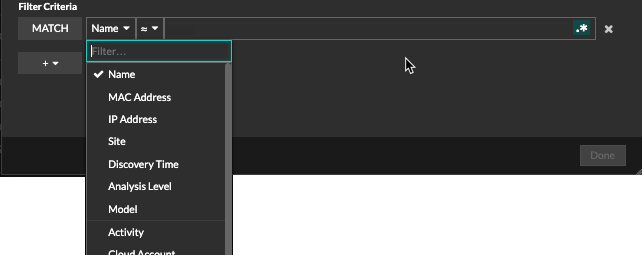
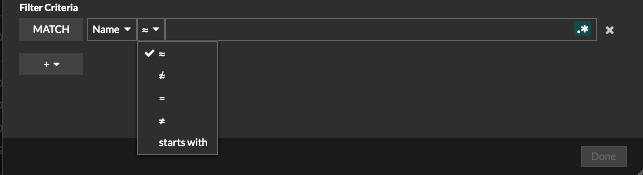

 und wähle
und wähle
Danke für deine Rückmeldung. Dürfen wir Sie kontaktieren, um weitere Fragen zu stellen?